Annuncio pubblicitario
Insieme a regolazione della luminosità e del contrasto Come schiarire e aggiungere contrasto a una foto usando PhotoshopOgni volta che modifichi un'immagine, avrai quasi sicuramente bisogno di regolare la luminosità e il contrasto complessivi. Fortunatamente, Photoshop ha alcuni strumenti fantastici per aiutarti. Leggi di più delle tue immagini, risolvere i problemi di colore è uno dei più modifiche comuni che devi fare Serio di fotografia? Dovresti modificare le tue immaginiLa modifica delle immagini digitali è un passaggio importante in qualsiasi buon flusso di lavoro fotografico. Scattare foto non termina quando si preme il pulsante di scatto; termina quando viene stampata l'immagine finale. Leggi di più . Le immagini digitali non sembrano proprio belle da una fotocamera.
Il colore è uno degli argomenti più complessi in fotografia. Sono stati scritti centinaia di libri sulla teoria dei colori, su come i diversi colori influenzano le emozioni e su come colorare immagini e filmati per il massimo impatto.
Photoshop è uno strumento potente GIMP vs Photoshop: qual è quello giusto per te?Photoshop è l'app di fotoritocco più popolare e GIMP è la migliore alternativa gratuita ad essa. Quale dovresti usare? Leggi di più e puoi manipolare i colori delle tue immagini in modi quasi illimitati.Tuttavia, prima di entrare in concetti avanzati è necessario avere una maniglia di base. Iniziamo osservando come risolvere tre dei problemi di colore più comuni che incontrerai con le tue immagini.
I colori sembrano sbagliati
Nel mio articolo su perché dovresti usare RAW File RAW: perché dovresti usarli per le tue fotoQuasi ogni articolo che contiene consigli per le persone che stanno imparando la fotografia sottolinea una cosa: scatta immagini RAW. Ecco perché è un buon consiglio. Leggi di più Ho parlato del bilanciamento del colore. Per ricapitolare brevemente, tutta la luce ha una dominante di colore. I nostri occhi si aspettano questo e il nostro cervello regola le cose di conseguenza. Ecco perché un foglio di carta bianco sembra bianco sia che sia illuminato dal sole o da una candela. Quando scatti una foto e guardi l'immagine fuori dal contesto della fonte di luce originale, il nostro cervello non regola le cose e vediamo il pezzo di carta come appare realmente. Quello illuminato da una candela sembrerà molto più giallo di quello illuminato dal sole.
Quando scatti un'immagine digitale, puoi dire alla tua fotocamera da quale tipo di luce è illuminata la scena (se la lasci in Bilanciamento del bianco automatico, ci proverai). Qualunque cosa accada, la tua fotocamera probabilmente sbaglierà un po '; l'immagine apparirà troppo gialla o troppo blu. Idealmente, dovresti risolverlo in Lightroom con il file RAW ma a volte devi apportare alcune modifiche finali in Photoshop.

Nell'immagine sopra, puoi vedere che tutto sembra leggermente giallo. Il modello, Diane sembra un po 'itterico. Per risolvere questo problema, devi aggiungere un po 'di blu all'immagine.
Per fare ciò, selezionare a Bilanciamento del colore strato di regolazione. Dal piccolo menu a discesa assicurati di scegliere come target il mezzitoni. Esistono tre cursori:
- Ciano-Rosso
- Magenta-Green
- Giallo-Blu
Per ora, siamo interessati solo a Giallo-Blu slider. Trascina lentamente verso il Blu lato fino a quando il cast giallo inizia a scomparire. Quando cose come il tono della pelle del soggetto iniziano a sembrare normali, il gioco è fatto. Non andare troppo lontano dall'altra parte.

Nota: se l'immagine sembra blu, devi invece aggiungere il giallo. In alcune circostanze, ci saranno altri colori sull'immagine. In tal caso, aggiungi il colore complementare per sistemare le cose.
I colori sembrano piatti
Un altro problema comune con le immagini digitali è che i colori sembrano piatti. Non hanno vita per loro. Questo perché mancano una piccola quantità di saturazione come l'immagine qui sotto.

Per risolvere questo problema, prendi a Vibrance strato di regolazione. Esistono due cursori con cui giocare: Vibrance e Saturazione. Entrambi fanno le stesse cose ma in modi leggermente diversi.
Il Vibrance il cursore aggiunge la saturazione in modo selettivo. Satura le aree meno sature dell'immagine ignorando le parti che sono già sature. Questo rende più difficile per te andare troppo lontano 13 suggerimenti per migliorare rapidamente le tue fotoLe foto buone e quelle cattive non sono determinate dalle macchine fotografiche ma dai fotografi. Ecco 13 suggerimenti che miglioreranno rapidamente le tue foto. Leggi di più .
Il Saturazione il cursore aggiunge semplicemente saturazione in modo lineare. Ogni area, indipendentemente da quanto sia già saturata, ottiene la stessa quantità aggiunta.
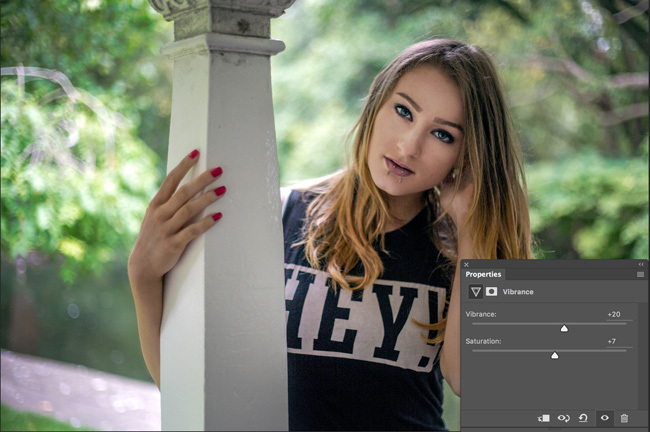
Inizia aggiungendo Vibrance all'immagine e vedere se questo risolve il problema. Aggiungi il più possibile ma fermati se le cose iniziano a sembrare strane. Dopo aver aggiunto tanto Vibrance come puoi, aggiungi lentamente Saturazione. Le cose possono apparire sbagliate molto rapidamente se aggiungi troppo.
Nell'immagine sopra puoi vedere che ho aggiunto 20% di vibrazione in più ma solo 7% in più di saturazione.
Un colore è fonte di distrazione
Quando guardiamo una fotografia, i nostri occhi sono attratti da certe cose: volti, aree di contrasto, aree di saturazione, dove convergono le linee e dozzine di altre cose sottili. I bravi fotografi (e i redattori di foto!) Manipolano questi fattori in modo che gli occhi delle persone siano attratti dalle aree più importanti dell'immagine.

Se come me, scatti molti ritratti al di fuori di un fastidioso problema che dovrai affrontare è che, sebbene il tuo soggetto abbia un bell'aspetto, sono in piedi di fronte a uno sfondo verde molto luminoso. Quando guardi l'immagine, i tuoi occhi sono attratti dalle foglie dietro di loro. Questo tipo di problema si verifica in tutti i tipi di fotografia. Forse sono le foglie in un ritratto o forse è un cappotto rosso brillante che qualcuno indossa sullo sfondo del tuo scatto di strada. Qualunque cosa sia, ci sarà spesso un momento in cui vuoi ridurre l'impatto di colori che distraggono sull'immagine.
Per farlo, aggiungi a Tonalità / Saturazione livello di regolazione dell'immagine. Ci occuperemo del fastidioso colore riducendo il suo Saturazione lasciando intatto tutto il resto.
Dal menu a discesa in cui è indicato Maestro, seleziona il colore che meglio corrisponde a quello a cui ti rivolgi. In questo esempio lo è verde. Tira il Saturazione cursore a sinistra fino a quando le cose iniziano a sembrare migliori.
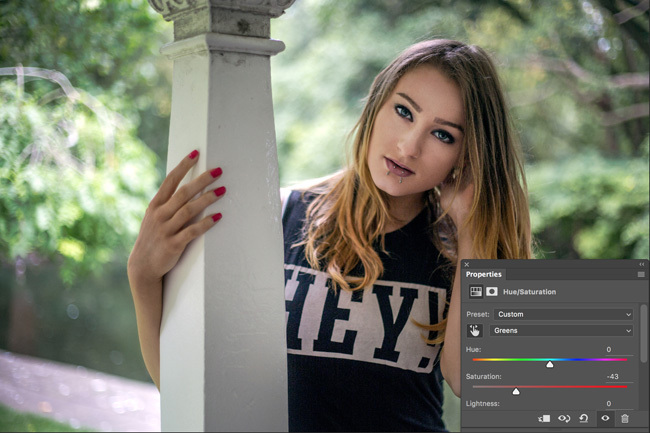
Ci sono due situazioni in cui potresti imbatterti quando usi questo metodo: il colore che distrae potrebbe essere fatto di due colori diversi e il colore che distrae potrebbe anche essere negli elementi che non vuoi desaturarsi. Entrambi hanno semplici correzioni.
Se la distrazione ha più di un colore, seleziona qualsiasi altro colore dal menu a discesa e desaturalo un po '. Puoi anche fare clic sullo strumento contagocce, selezionare la distrazione e trascinare verso il basso. Questo desaturare tutti i colori rilevanti.
Se il colore che stai desaturando ha anche caratteristiche importanti, come il soggetto, aggiungi una maschera di livello all'immagine e maschera tutte le aree che non desideri vengano influenzate dalla regolazione.
Avvolgendo
Il colore è una delle parti più importanti di qualsiasi immagine. Un cattivo trattamento cromatico o una strana dominante cromatica possono rovinare uno scatto altrimenti eccezionale. È anche una delle aree più difficili della fotografia da padroneggiare.
Quando stai diventando a colori, inizia risolvendo i problemi che riscontri nelle tue immagini. Una volta che hai una migliore gestione degli strumenti, puoi iniziare a vedere come usarli in modo creativo.
Hai domande su come affrontare i problemi di colore nelle tue immagini? Chiedere via nei commenti qui sotto!


